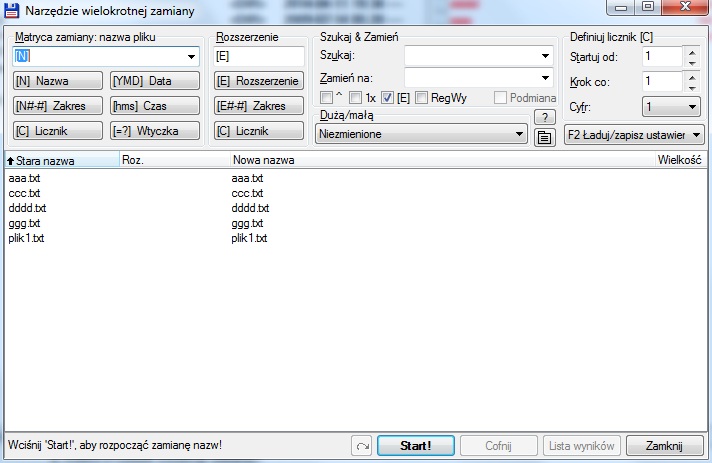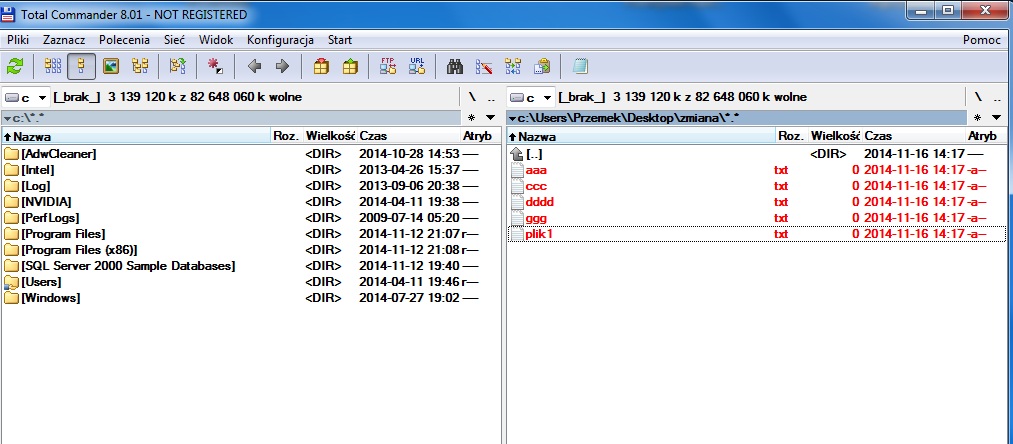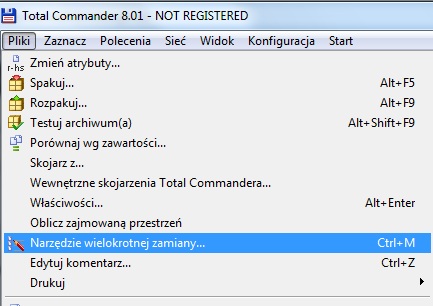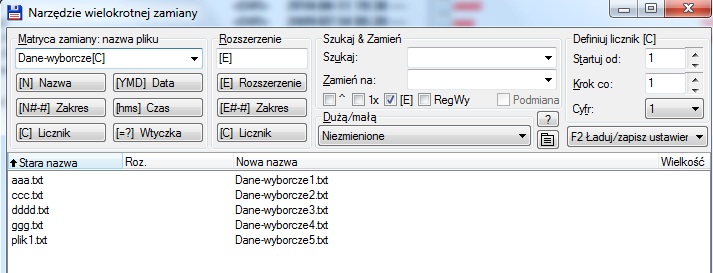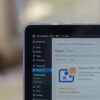Ręczna zmiana nazwy, lub rozszerzenia kilkunastu plików to żmudne zajęcia, które może zająć trochę czasu. A co w przypadku, gdy dysponujemy potężnym zbiorem składającym się z setek, a nawet tysięcy plików? Korzystając z odpowiednich narzędzi możemy automatycznie i za jednym zamachem zmienić nazwy wielu plików. Przeczytajcie jak jednocześnie (masowo) zmienić nazwy, lub rozszerzenia plików.
1 Automatyczna zmiana nazw, lub rozszerzenia plików
Aby przyśpieszyć zmianę nazwy, lub rozszerzenia zbioru plików (zdjęć, dokumentów tekstowych itp.) wykorzystamy program Total Commander, który posiada narzędzie do wielokrotnej zamiany.
Po uruchomieniu programu Total Commander, zobaczymy okno podzielone na dwie części – w których będzie wyświetlony widok folderów i plików na dysku naszego komputera. W jednym z okien przechodzimy do folderu, w którym znajdują się pliki, dla których chcemy zmienić nazwę. Następnie prawym klawiszem myszki, zaznaczamy pliki, dla których masowo chcemy zmienić nazwę, lub rozszerzenie (powinny zostać zaznaczone na czerwono).
W kolejnym kroku wybieramy menu Plik -> Narzędzie wielokrotnej zamiany, lub klikamy kombinację klawiszy CTRL +M.
2 Jak zmienić nazwę wielu plików jednocześnie
Narzędzie wielokrotnej zamiany umożliwia masową zmianę nazw plików, lub rozszerzenia – definiując tak zwaną „matrycę zamiany” można określić szablon, na podstawie którego pliki otrzymają nową nazwę:
Domyślnie w polu matryca zamiany, znajduje się symbol [N], który reprezentuje aktualną nazwę. Chcąc zmienić nazwę plików, należy zmodyfikować pole matryca zamiany – możemy w tym celu wykorzystać istniejące symbole (na przykład licznika [C]), lub wpisać dowolny tekst.
Na przykład chcąc jednocześnie zmienić nazwę wszystkich plików na: Dane-wyborcze1, Dane-wyborcze2…., należy w oknie matryca zamiany wpisać: Dane-wyborcze[C]
Zmianę rozszerzenia plików, możemy zmienić modyfikując pole Rozszerzenie. Warto pamiętać, że plik o niewłaściwym rozszerzeniu prawdopodobnie nie będzie działał poprawnie (nie będziemy w stanie go uruchomić).